
Video Summer App för Android utan internet: Så här hämtar du och installerar?
En artikel om hur man skapar en "videofärgad" från paret av gadgets.
Navigering
Barnet behöver hjälp. Inte alltid finns det mormor, släktingar, assistenter! Hjälpa nanny - Android!

Nanny Device - Android för ditt barn!
Tecken på Perfect Nanny - Android
- kontrollrörelse, gråtande baby
- Överföring av högkvalitativ färgvideo
- möjligheten att ta emot en videosignal från ett mörkt rum
- högkvalitativ ljudöverföring
- feedbackfunktion där barnet har förmåga att se på skärmen av föräldrar (från det intilliggande rummet)
Requisites för att skapa en Nanny-assistent
För att skapa enheten kommer någon av följande par av gadgets att krävas:
- videokamera och video mottagningsenhet
- IP-kamera och smartphone, tablett eller tv
- smartphone och smartphone
- smartphone och tablett
- smartphone och tv-mottagare

Detaljer för design av "Videos Nanny"
Med en av de presenterade paren, konstruerar vi det idealiska "Nanya".
Skapningsschema
Välj, till exempel ett par - telefon + tablett eller telefon + telefon. Ladda ner gratis app som heter "Rot" eller andra tillämpningar av denna riktning.
Vi beskriver designalternativen nedan.
Alternativ nummer 1
- välj ett par telefon + tablett
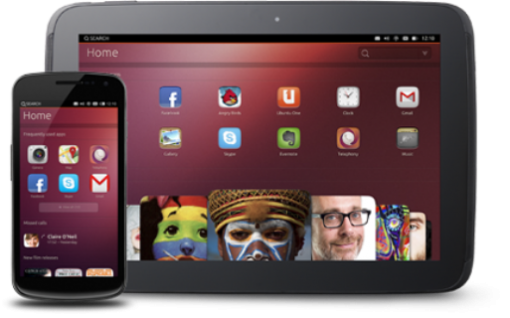
Välj ett par telefon + tablett
- installera programmet Skype på den andra enheten
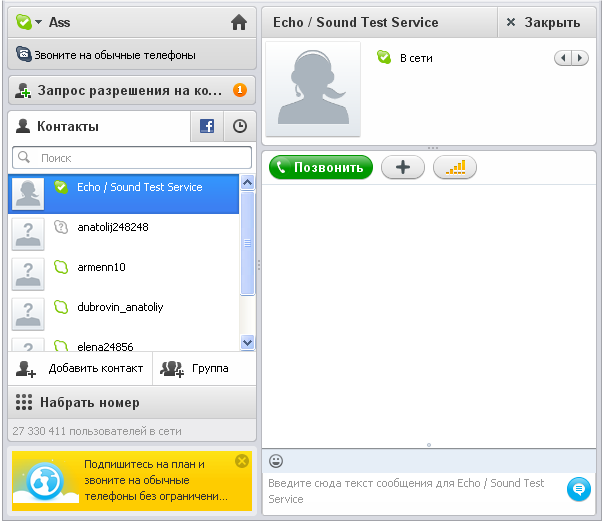
Installera Skype-programmet på två enheter
- personliga sidor på Skype måste vara olika användare
- "Video - Nanny" Designad
Alternativ nummer 2.
- välj ett telefonalternativ + telefon, beroende på tillgänglighet i telefonkameracekorerna

Val av två smartphones med en intern videokamera
- ange applikationsbutiken Google Play. fotpatching här
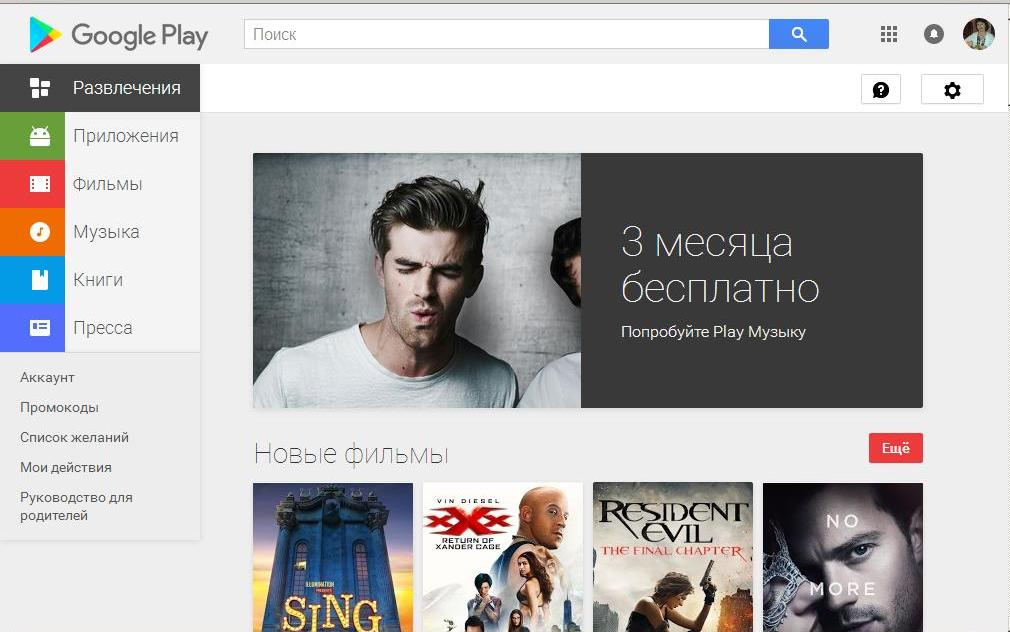
Google Play App
- ladda ner programmet "Webofcam" Från applikationsbutiken Google Play.
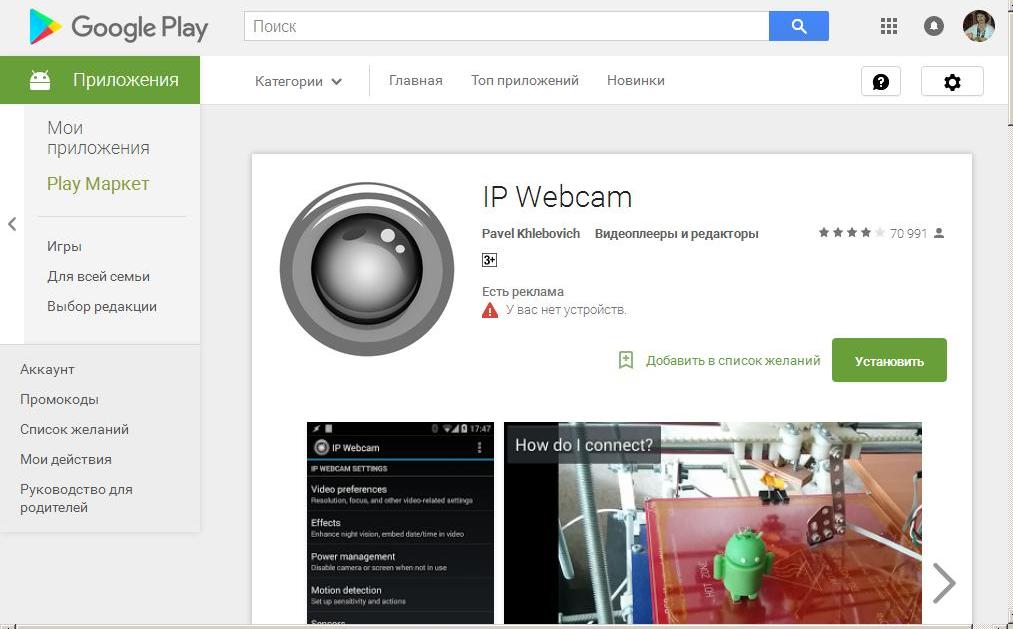
Webofcam-ansökan. Huvudsida
- installera det genom att trycka på knappen "Installera"
- vi ser de öppnade fönstren på två enheter
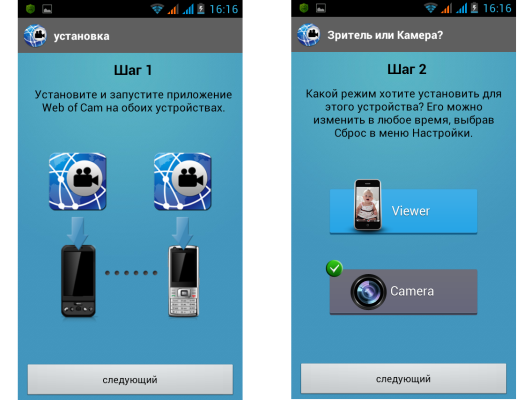
Vi ser de öppnade fönstren på två enheter, definierar vilken som kommer att vara en bildskärm, vilken videokamera
- vi definierar vilka av de två telefonerna som fungerar som en kamera, och vad är skärmen
- anpassa programmet "Webofcam" På telefonen (eller tablett), som bestämmer skärmens roll (bildskärm), ladda programmet
- välj alternativet i programmet Visare.
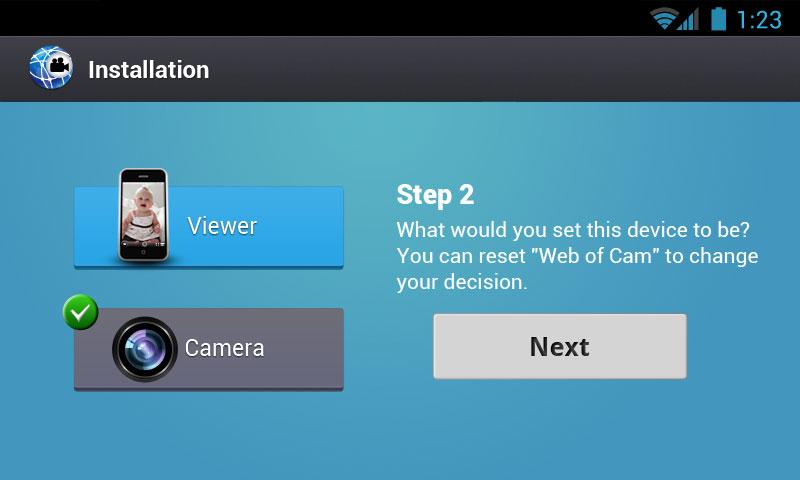
Aktivering av visningsalternativet
- vi ser begäran från telefonen - bildskärmen för tidpunkten för sökning för telefonen - Videokameror
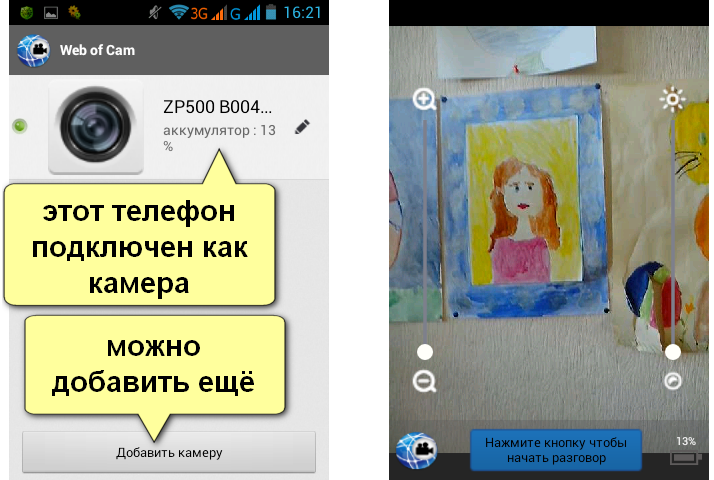
Begär från telefonen - Monitor för tidpunkten för sökning efter telefon - videokameror
- vi ser informationen på kammaren markerad med telefonen -

Informationssida, lag enligt information
- anslut videokameran
- alternativ "Video - Nanny" redo
Obs! Använda telefoninställningarna som bildskärm kan du ändra parametrarna för den överförda bilden: approximation / radering, ljusstyrka, använd konversationsläget.
Alternativ nummer 3.
- välj ett par enheter: Telefon + Dator

Urval av enheter för design av "Nanny Video" (Telefon + Dator)
- vi definierar en dator som en bildskärm, kontrollera nätverksåtkomst.
- vi definierar telefonen som en videokamera
- vi ser den sida som visas i telefon med information till handling

Vi ser den sida som visas i telefon med information till handling
- ange adressen som anges i figuren i webbläsarens adressfält
- i det visade fönstret anger vi IP-adress Från telefonens informationssida - Videokameror
- när du har angett data visas följande fönster
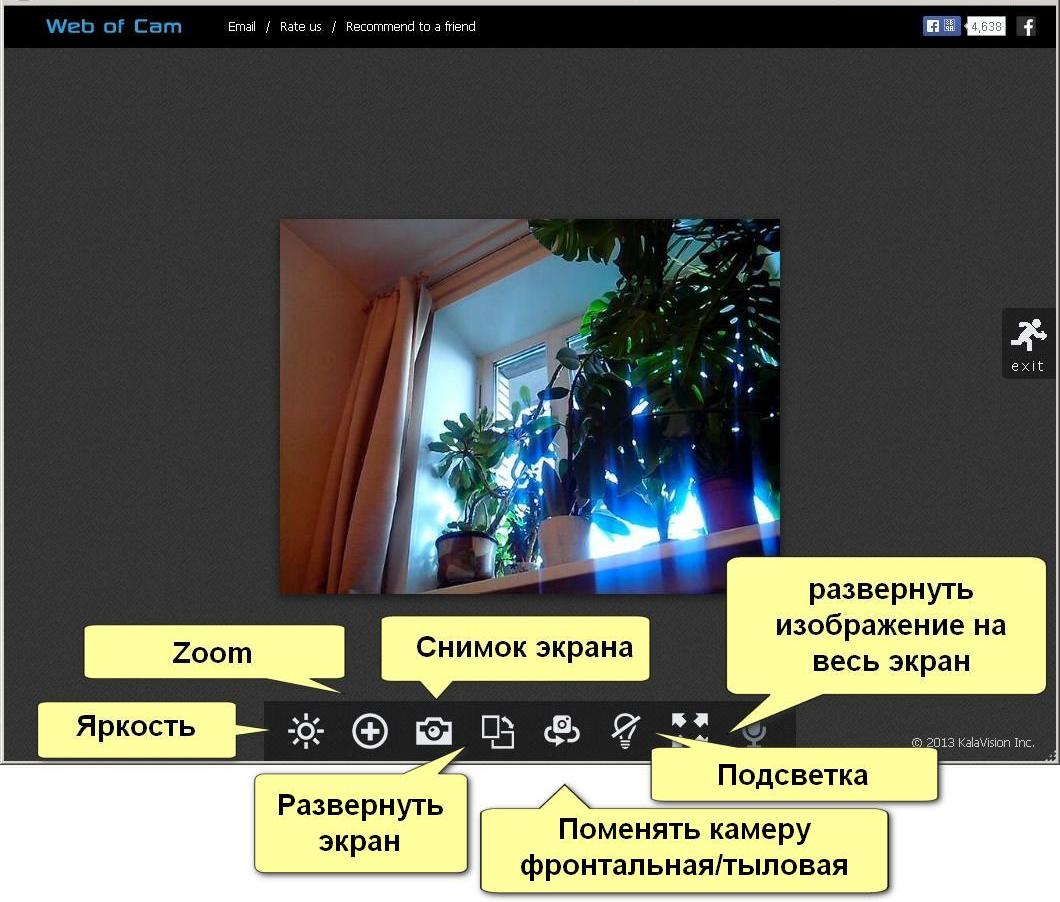
Fönster efter att du har angett data i webbläsarsträngen och i adressfältet
- konfigurera en telefon- och datorenhet som slutförts
Kom ihåg det för inställningar videovinklarI ett fall kan du ladda ner programmet "Rot", med hänvisning här.
I det andra fallet, för att konfigurera programmets nedladdning "Webofcam", som kan hämtas på fotnot här.
Visa hela applikationsbutiken kanske här.
Vi hoppas att du är lugn och nöjd med nanny - Android!
